Wix Fotoğraf Albümleri: Fotoğraflara Başlık ve Açıklama Ekleme
2 dk.
Bu makalede
- Fotoğraflarınıza başlık ve açıklama ekleme
- SSS
Albümlerinizi oluşturup fotoğraf ekledikten sonra, fotoğraflarınız için bir başlık ve açıklama ekleyerek bunları daha da özelleştirebilirsiniz. Bu, sitenizin ziyaretçilerinin her bir görüntü hakkında daha fazla ayrıntıya sahip olmasını sağlar.
Fotoğraflarınıza başlık ve açıklama ekleme
Akılda kalıcı başlıklar ve bilgilendirici açıklamalar ekleyerek albümünüzdeki her bir fotoğrafın hikayesini anlatın.
Başlık ve açıklama eklemek için:
- Sitenizin kontrol panelindeki Fotoğraf Albümleri sekmesine gidin.
- İlgili albümün yanındaki Albümü Yönet'e tıklayın.
- Sağ üstteki Düzenle'ye tıklayın.
- Sol paneldeki Metin sekmesine tıklayın.
- Üstteki Galeriler sekmesine tıklayın.
- Galeride fotoğraf başlığının ve açıklamasının görünmesini istiyorsanız ilgili onay kutularını işaretleyin.

- Metinlerin galerinizdeki görünümünü özelleştirin:
- Metin hizalama: Metinleri sola, ortaya veya sağa hizalayın.
- Dikey hizalama: Galerinin üzerine gelindiğinde düğmenin nasıl hizalanacağını (fotoğrafın üstünde, ortasında veya altında) belirleyin.
Not: Mevcut seçenekler seçtiğiniz galeri düzenine bağlı olarak değişir. Kılavuz, Kaydırıcı, Şerit veya Sütun düzenlerini seçerseniz farklı seçenekler görebilirsiniz.
- Şimdi Satın Al düğmesi eklemek için geçiş düğmesine tıklayın.
- Düğmede görünecek metin kutusundaki metni özelleştirin.
- Medya sekmesine tıklayın.
- İlgili galerinin üzerine gelin ve Medyayı Yönet'e tıklayın.
- İlgili görüntüyü seçin.
- Sağdaki başlığı ve açıklamayı düzenleyin.
- Sol alttaki Tamam'a tıklayın.
- (İsteğe bağlı) Sağ üstteki Şimdi Yayınla'ya tıklayarak değişikliklerinizi yayınlayın.
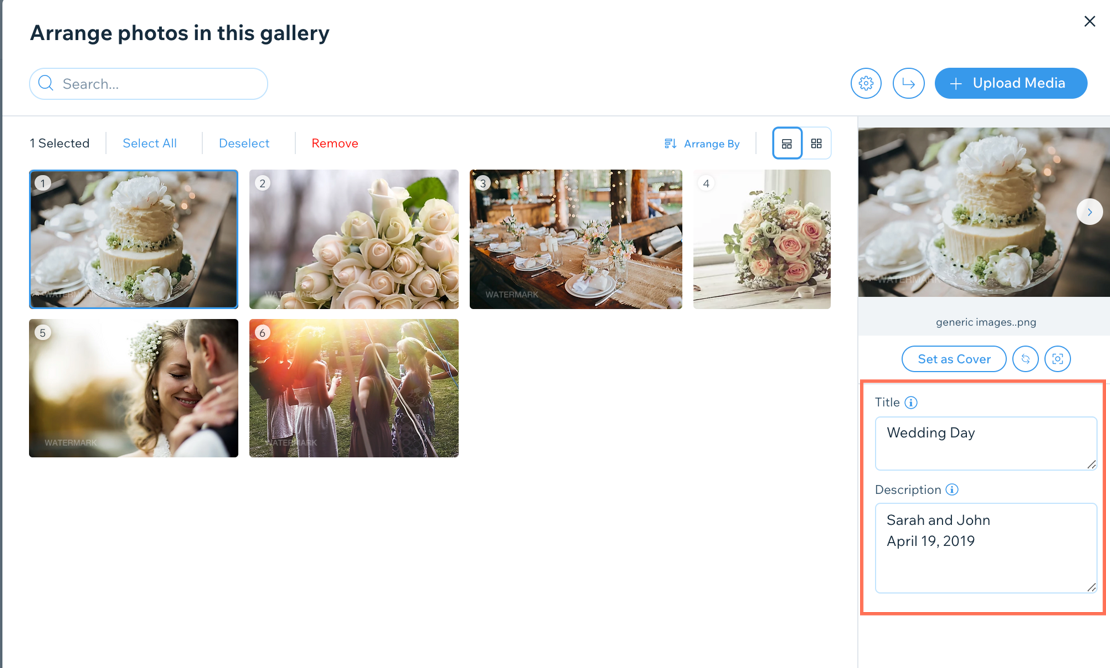
SSS
Fotoğraflarınıza başlık ve açıklama ekleme hakkında daha fazla bilgi edinmek için aşağıdaki sorulara tıklayın.
Fotoğraf başlıklarımdan ve açıklamalarından bazıları kesiliyor. Bunu nasıl düzeltebilirim?


